Vues : 385
Aujourd’hui la traduction de mon article sur comment installer le SmartFileSystem sur Amiga OS 3.9. Il y a aussi une partie pour une complète migration de l’amiga OS pour ceux qui désirent avoir un disque qui boote directement en SFS.
Contents
L’HISTOIRE
- FFS signifie “Fast File System”
- SFS signifie “Smart File System”
FFS :
J’ai été souvent confronté au problème de revalidation qui durent des plombes à cause d’un crash quand quelque chose était en cours d’écriture sur le disque. Ca passe sur une d7 de 880kb, mais sur un disque de 2Gb…
Comme j’ai des backups de mes partitions, ce que je faisais était de formater la partition et tout recopier à chaque fois (c’est plus rapide que d’attendre la revalidation!)
FFS est lent.
Dernière minute : pour éviter les longues revalidation, vous pouvez utiliser l’outil “disksafe” sur aminet.
SFS :
SFS est rapide, il n’y a pas de revalidation, la défragmentation est incluse “on the fly”, et il y a un meilleur support de grosses partitions.
AROS y accède en natif, de manière plus robuste qu’avec le FFS
J’ai fait absolument toutes les erreurs possibles, je peux donc sereinement partager avec vous le résultat de mes expérimentations.
CONSEILS
Note 09 03 2018 : Après de nombreuses expérimentations, je peux dire qu’il vaut mieux conserver la première partition en FFS, pour permettre l’échange avec linux, comme dans ces deux articles :
Installer Amiga OS 3.1 sur un vrai Amiga en utilisant FS-UAE sous LINUX UBUNTU
access amiga FFS Hard Drive (or CF) under ubuntuNe pas oublier de presser la touche “ENTREE” après une modification de paramètre dans HDInstTool si vous désirez que votre paramètre soit pris en compte ! Après un changement à une partition, vous devez rebooter votre système. Note 10 03 2018 : Après de nombreuses expérimentations, vous devriez conserver votre première partition en FFS pour permettre l’échange avec linux. Utiliser alors l’outil “disksafe” d’aminet pour une utilisation en toute tranquillité.
Quelques logiciels utiles
- HDInsttools : http://aminet.net/package/disk/misc/hdinst
- FixHDDSIZE : http://aminet.net/package/disk/misc/fixhddsize
- For a safer use of FFS, use the tool DISKSAFE from Aminet : http://aminet.net/package/disk/salv/DiskSafe
RESUME
- télécharger SFS
- télécharger HDInstTools
- Installer le filesystem sur le boot block pour qu’il soit utilisable dès le boot
- copier votre système sur le nouveau disque
- installer NSDPATCH pour autoriser le support des grosses partitions
- faire fonctionner toutes vos partitions
PARAMETRE DES Partitions SFS
- File System = custom
- DOSType = SFS\0
- Mask = 0x7fffffffE (il y a 6 “f”),
- MaxTransfer = 0x0001fe00,
- block size = 512 bytes
- buffers = 100
Il est crucial de respecter ces paramètres.
The hardware
Je n’utilise pas WinUAE ou ce genre de chose (très utile au demeurant) pour faire mes transferts, je suis sur un amiga 1200 tout seul.
Note 10 03 2018 : les choses changent. J’utilise beaucoup FS-UAE maintenant. Ça simplifie tellement la vie !
Pour pouvoir migrer d’un système de fichiers à un autre, j’ai donc acheté un lecteur avec 2 cartes flash :


TELECHARGER SFS DEPUIS AMINEt
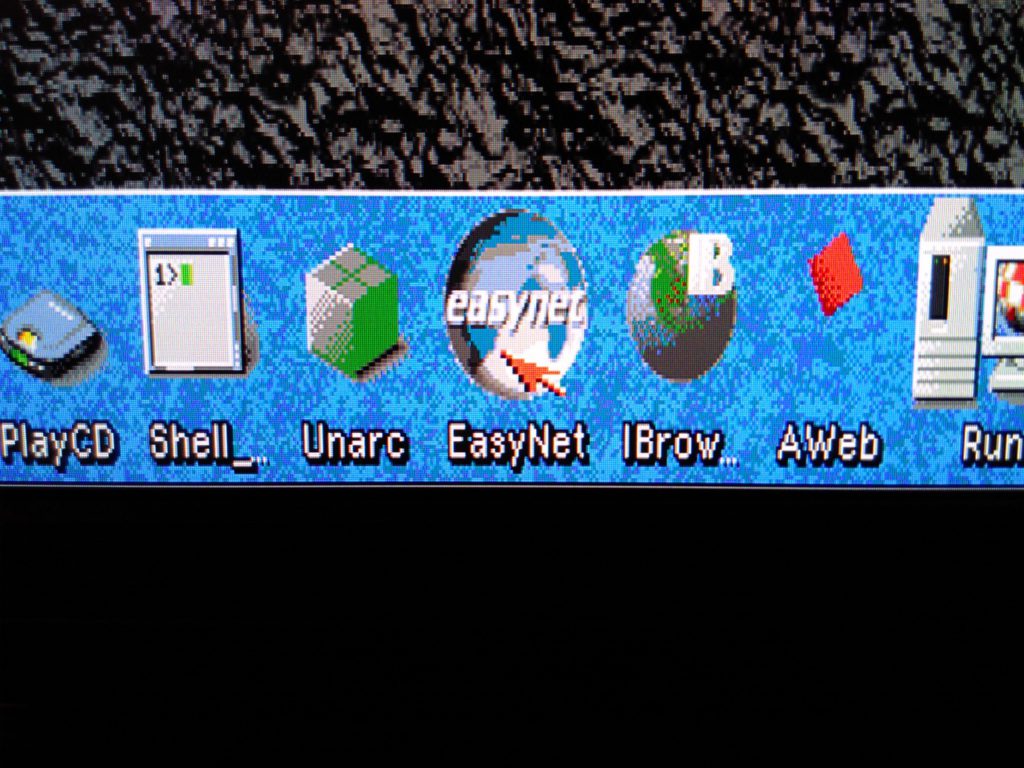
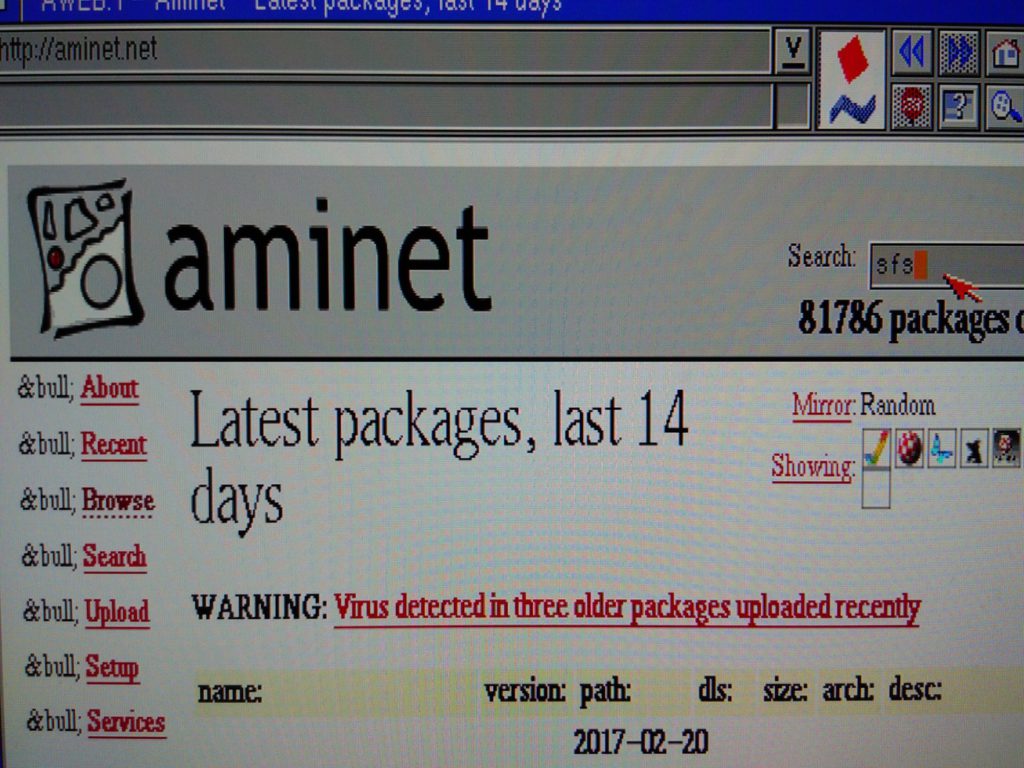
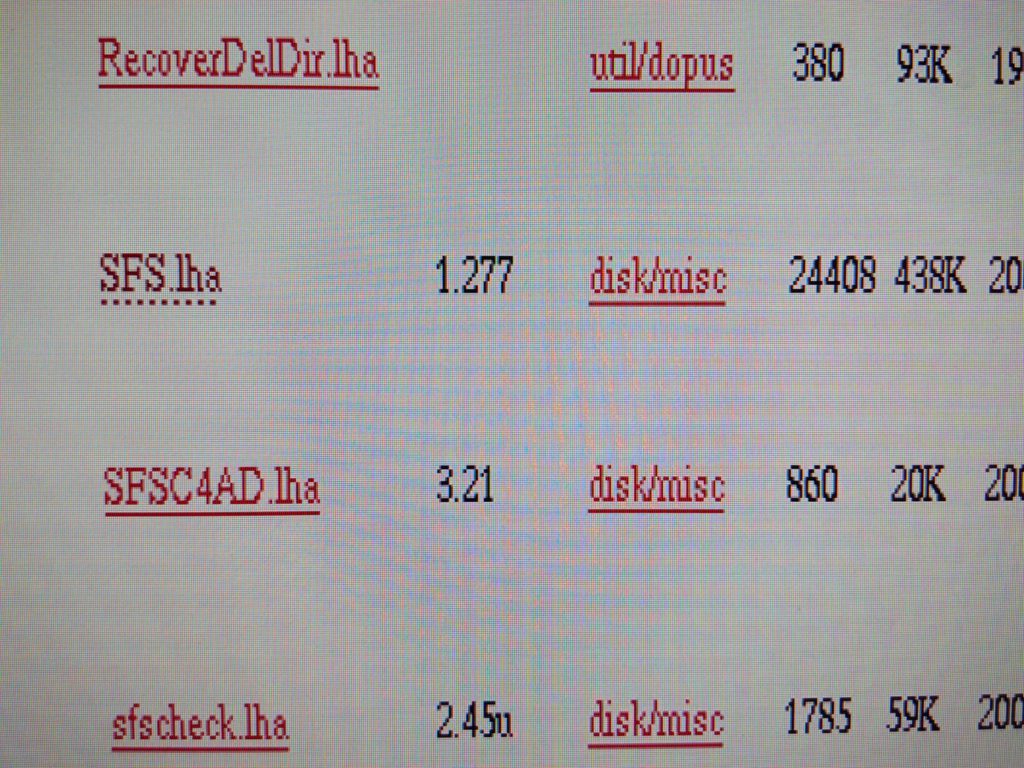
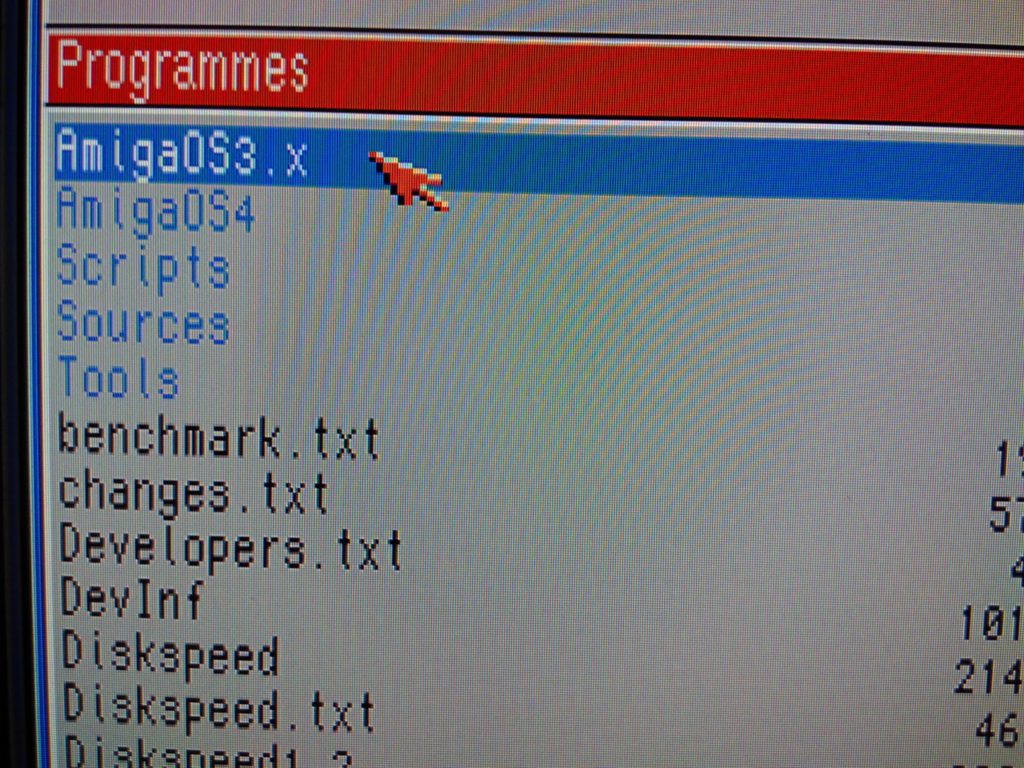
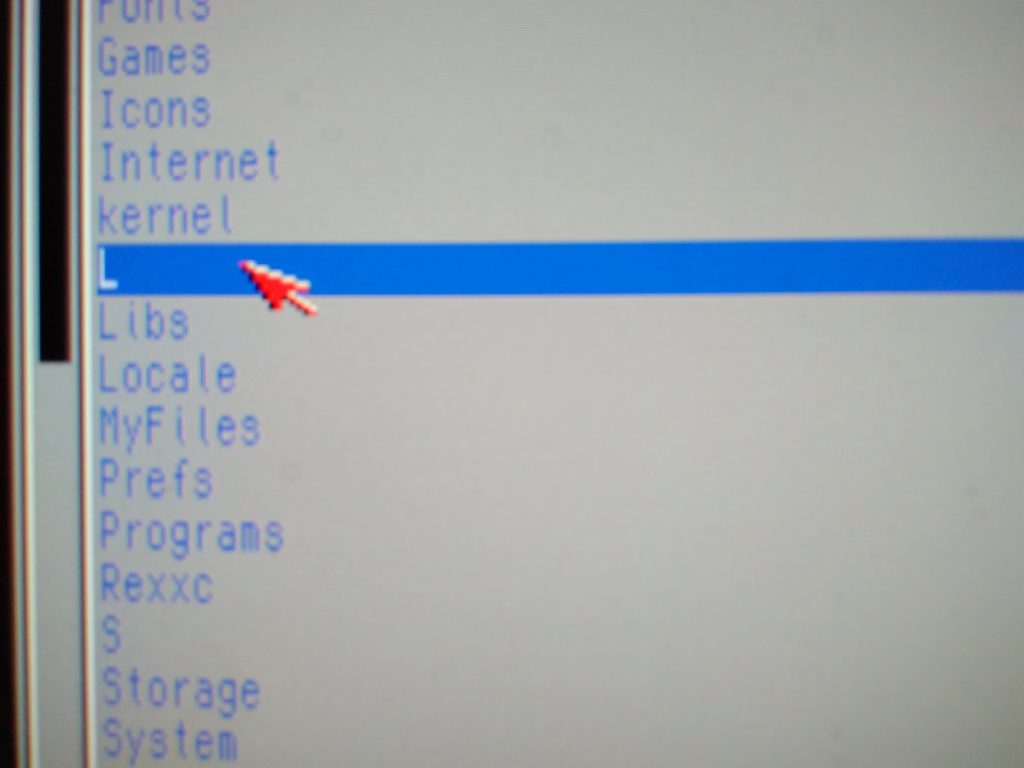
TELECHARGER HDINSTTOOL ET INSTALLER LE SFS
HDInsttool est meilleur pour ça.
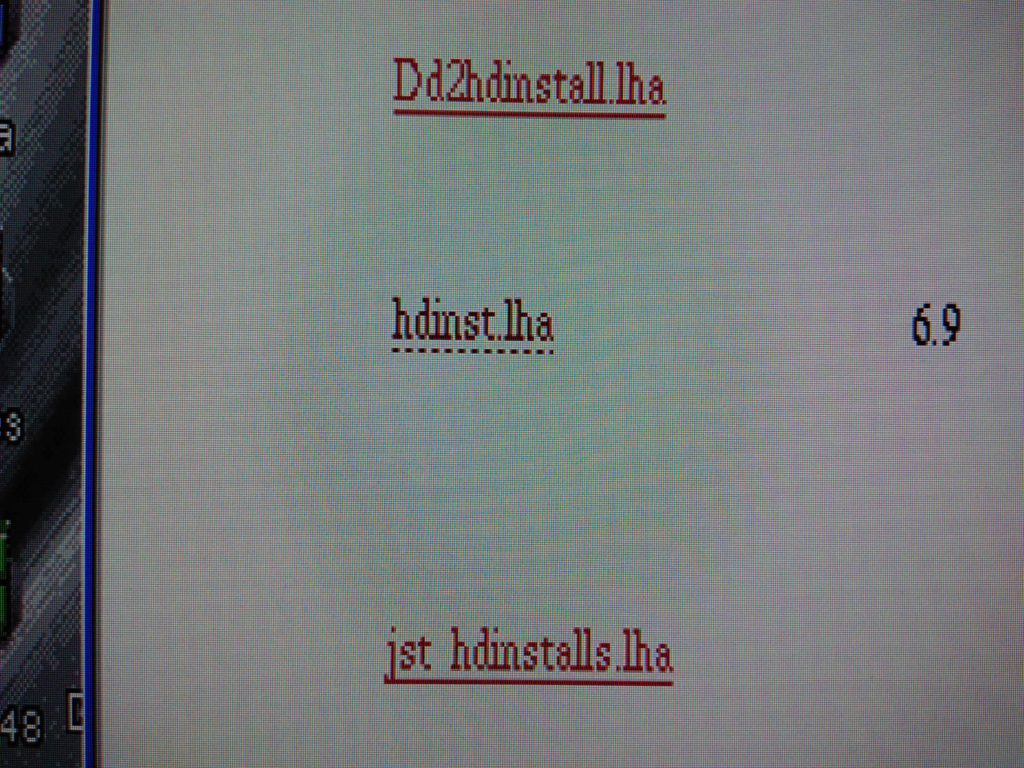
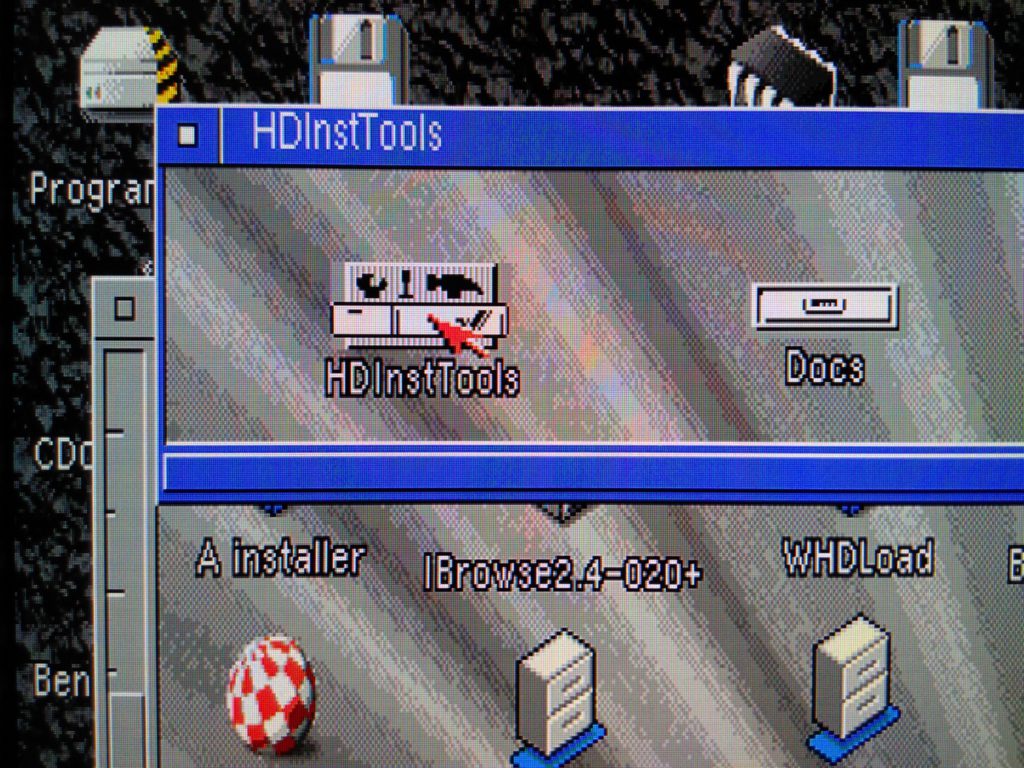
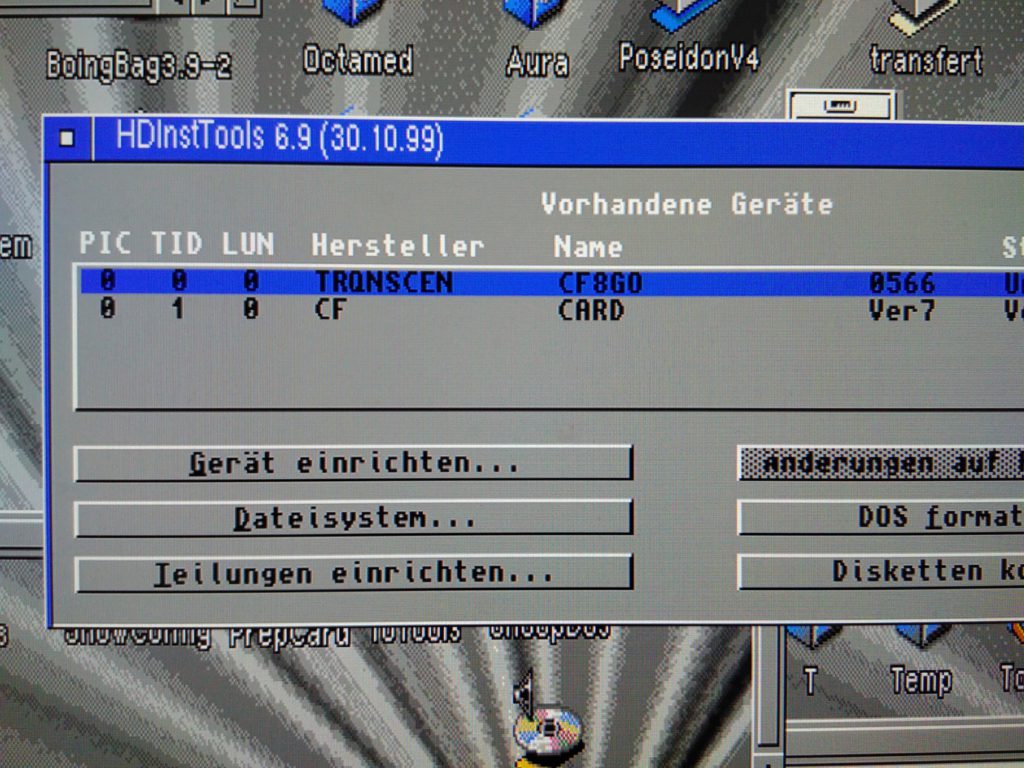
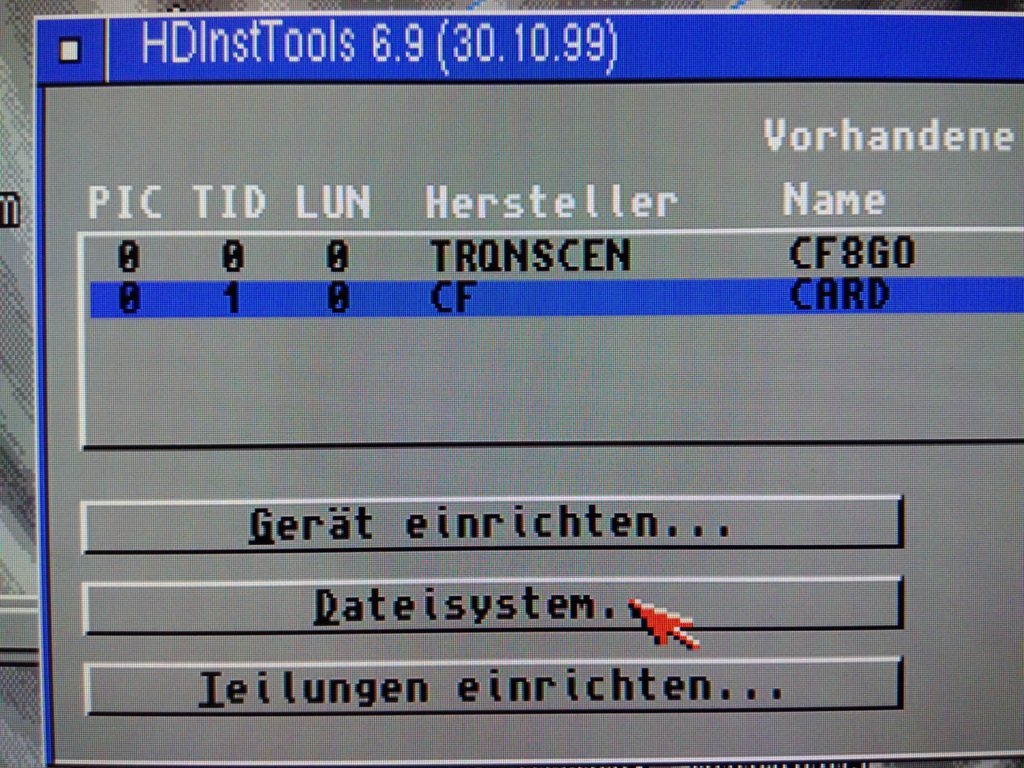
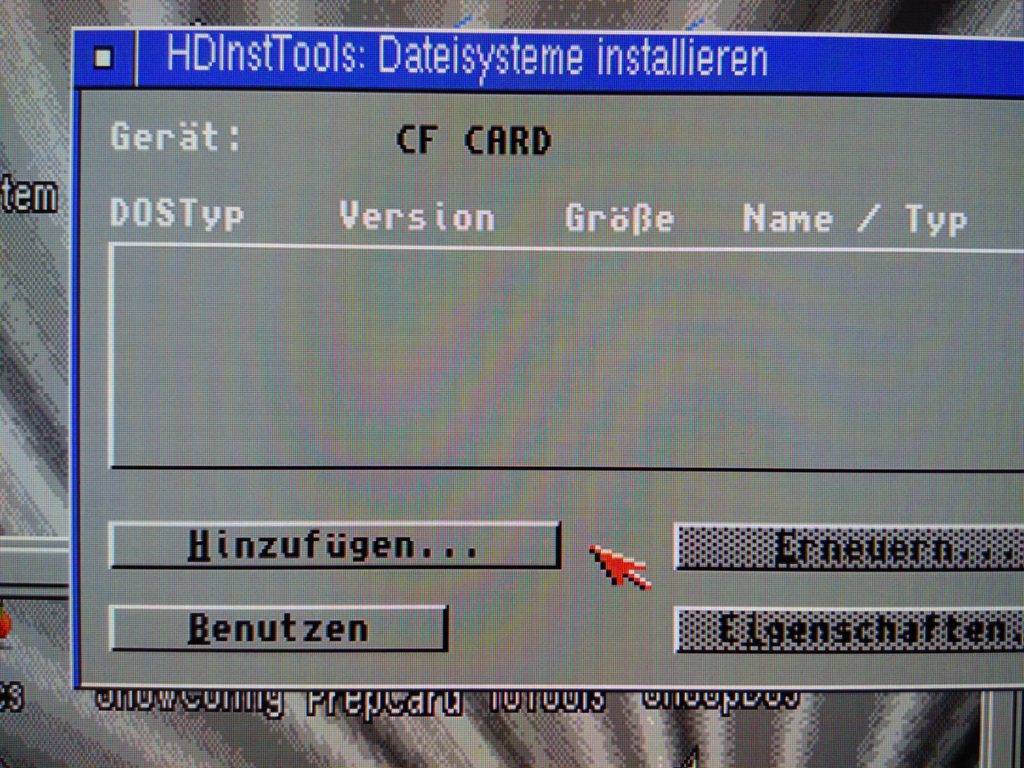
Note 10 03 2018 : Après de nombreuses expérimentations, mon conseil est de conserver la première partition (en dessous de 2Gb) en FFS pour permettre l’échange avec linux. Donc ici : ne supprimez pas FFS, simplement ajoutez SFS.
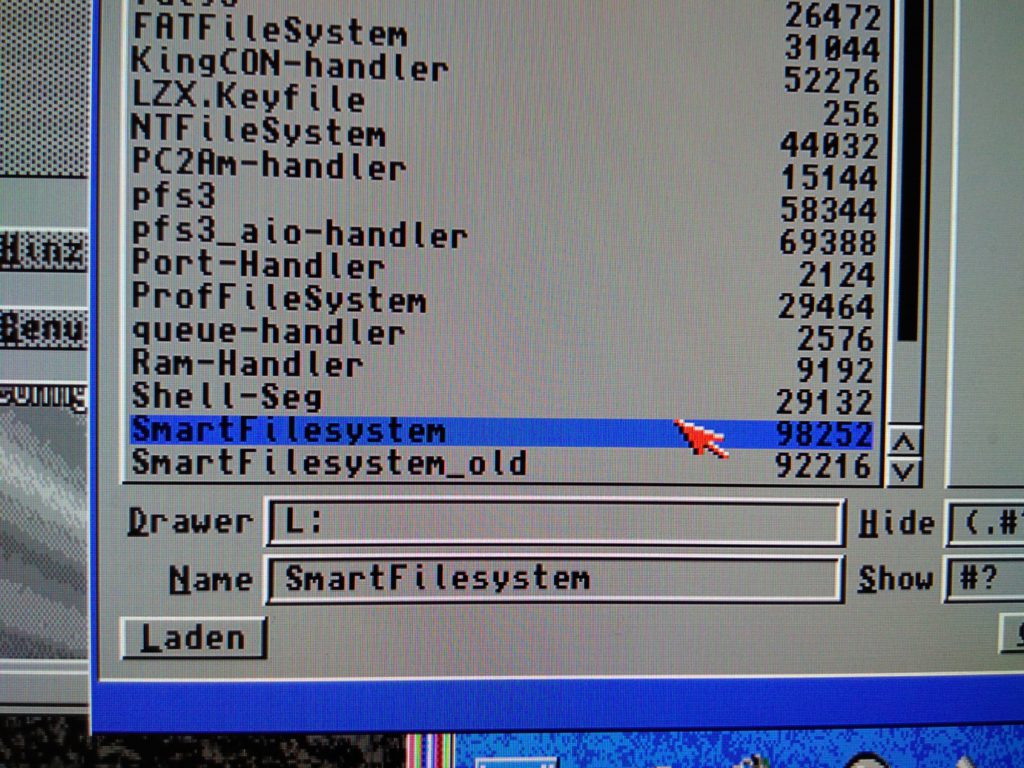
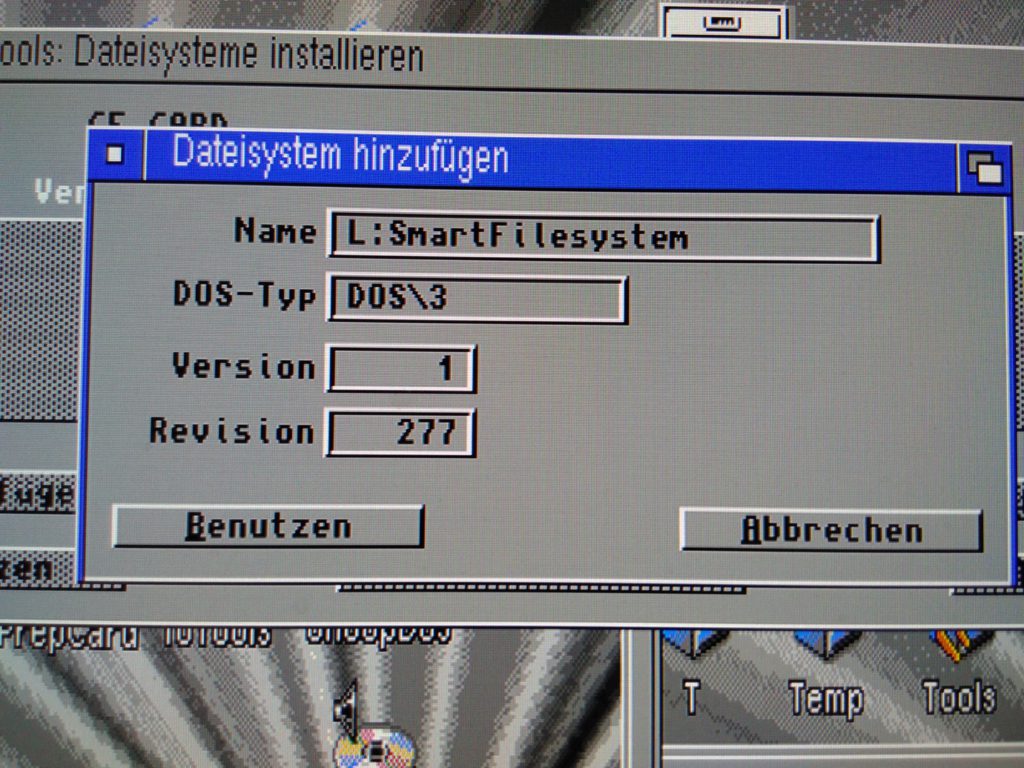
PartitionS:
Après avoir sauvé les modifications faites à la carte flash (sortir de HDInstTool et reboot de l’amiga)
Ceci fait, you ouvrez HDInsttool de nouveau, et entrez dans votre carte flash
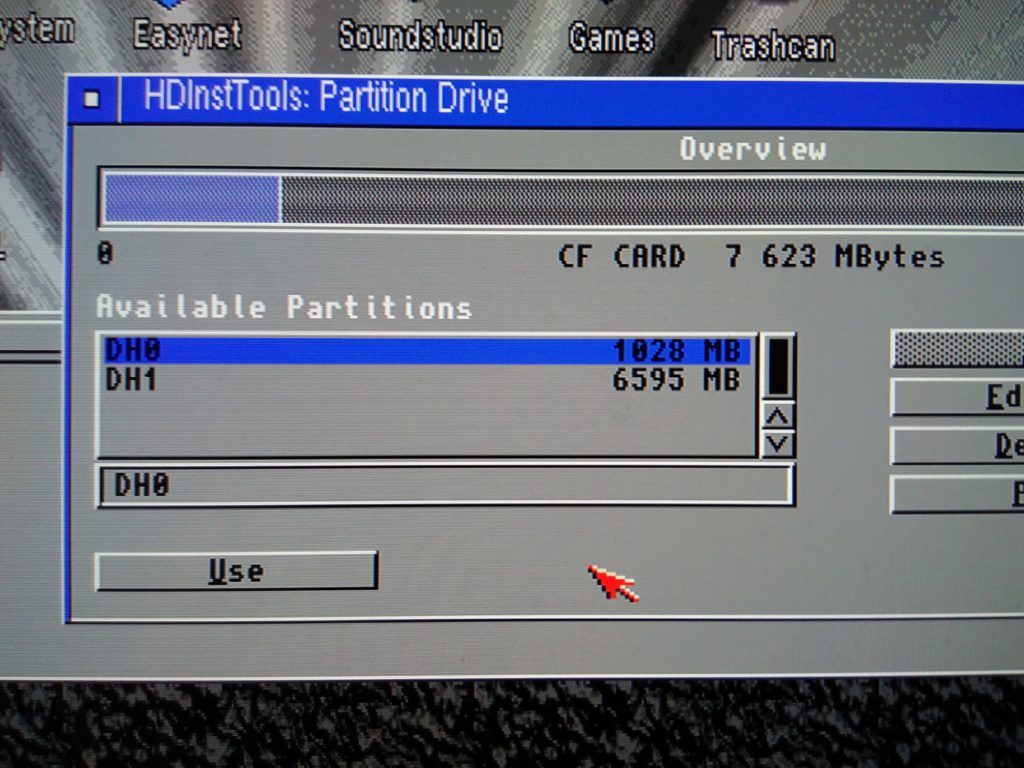
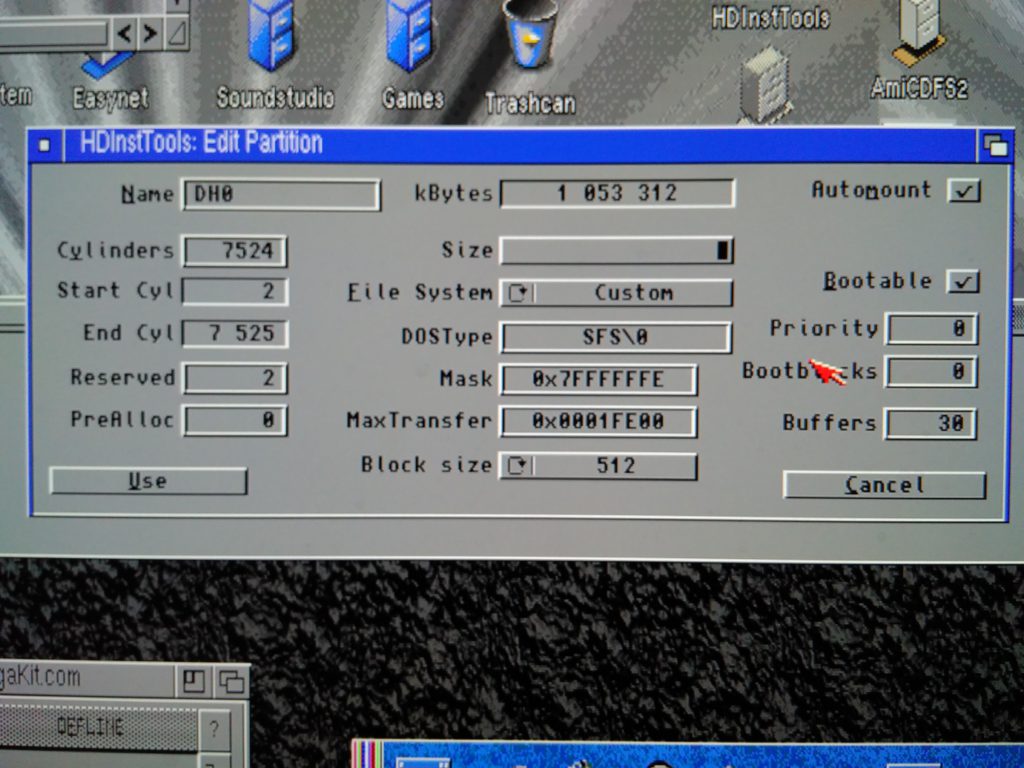
Note 10 03 2018 : Après de nombreuses expérimentations, je peux vous conseiller de conserver la première partition en SFS, afin de permettre l’échange avec linux. Donc ici : conservez DH0 en FFS et changez seulement la seconde partition pour SFS.
parametrEs SFS
- File System = custom,
- DOSType = SFS\0
- Mask = 0x7fffffffE (there are 6 “f”),
- MaxTransfer = 0x0001fe00,
- block size = 512 bytes
- buffers = 100
Il est très important de respecter ces paramètres.
Sauvez et redémarrez votre amiga.
FormatER LA PREMIERE partition
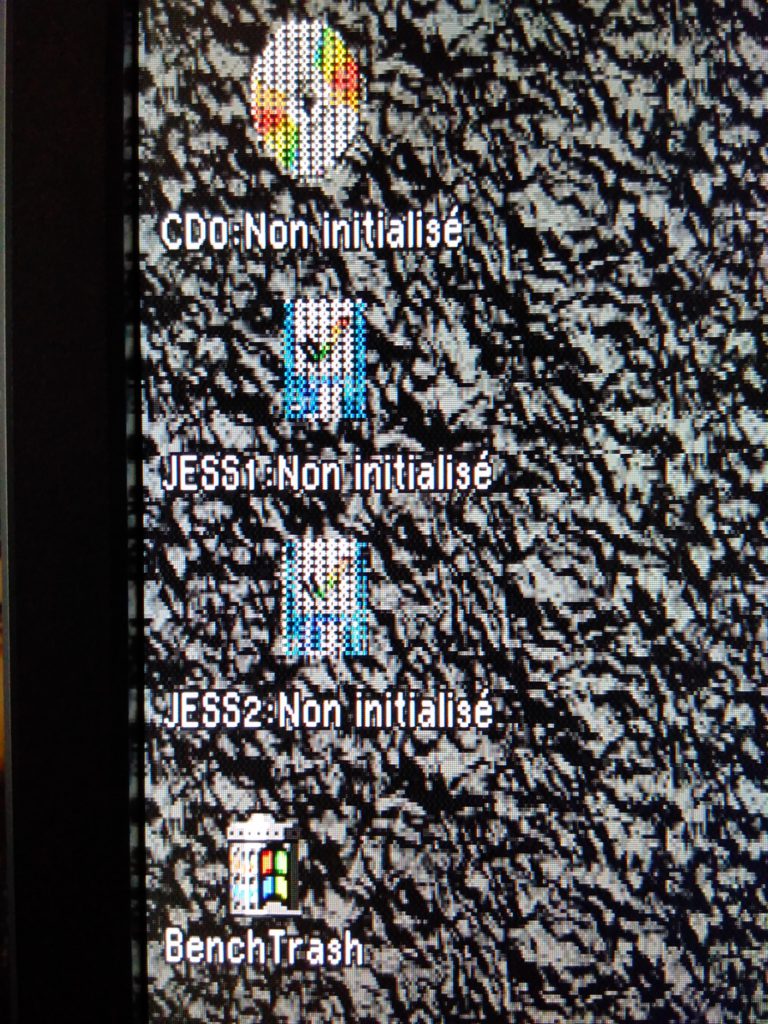
Note 10 03 2018 : La commande SFSFormat est une comment de “formatage rapide”. Vous pouvez utiliser la commande “Format” du workbench pour un formatage plus complet.
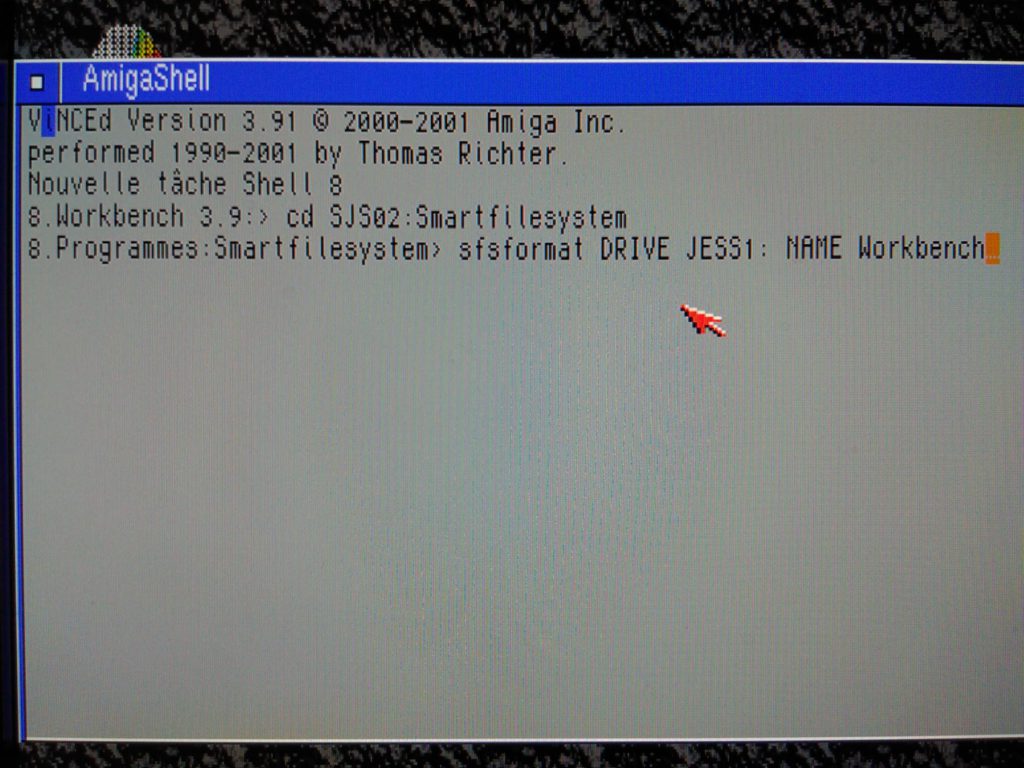
Note 10 03 2018 : Comme je vous conseille de conserver la première partition en FFS, ici, vous préférerez utiliser la commande format du workbench. Vous réserverez la commande SFSFormat pour la 2eme partition
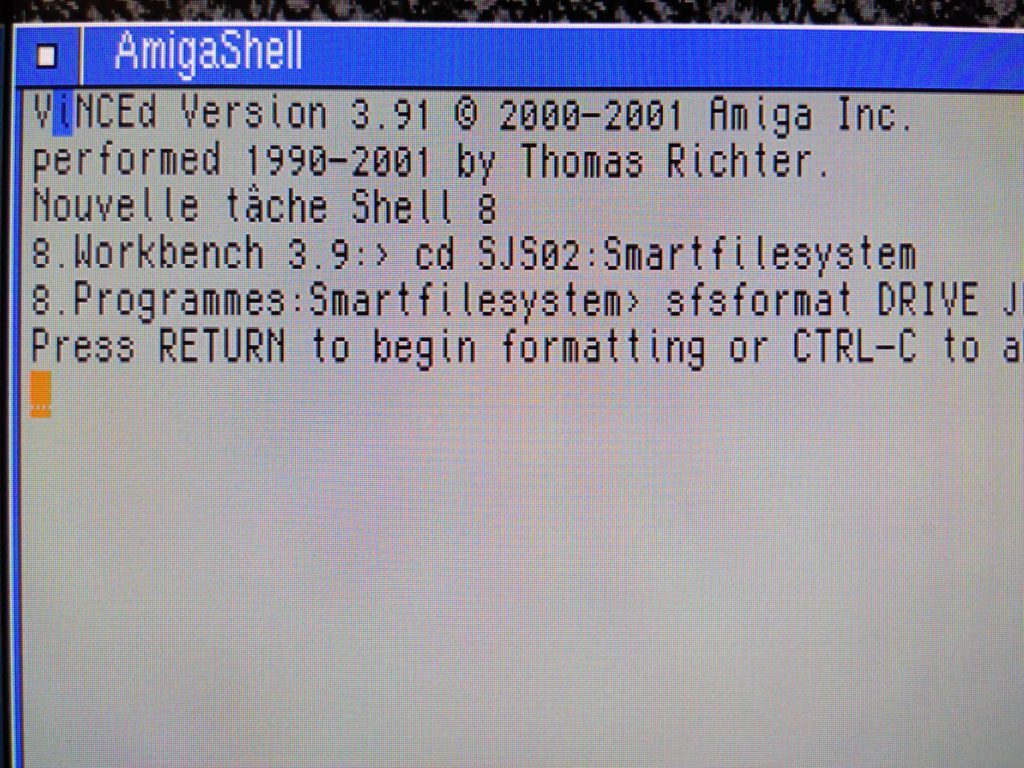
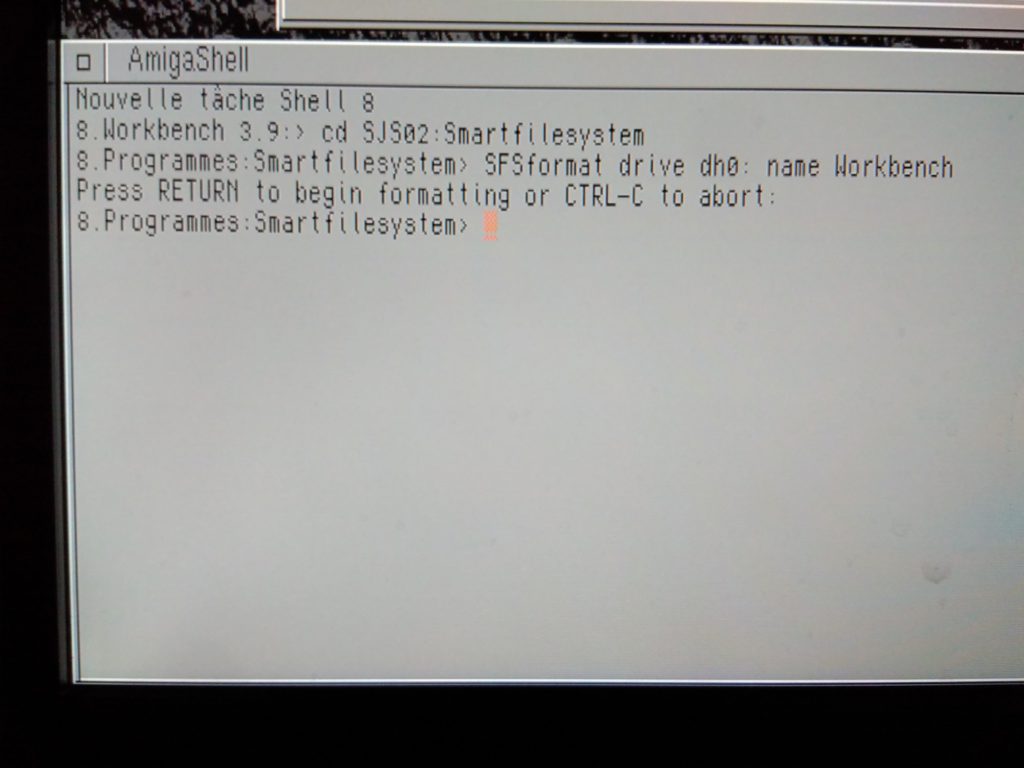
CopIER L’OS VERS LA NOUVELLE partition SFS
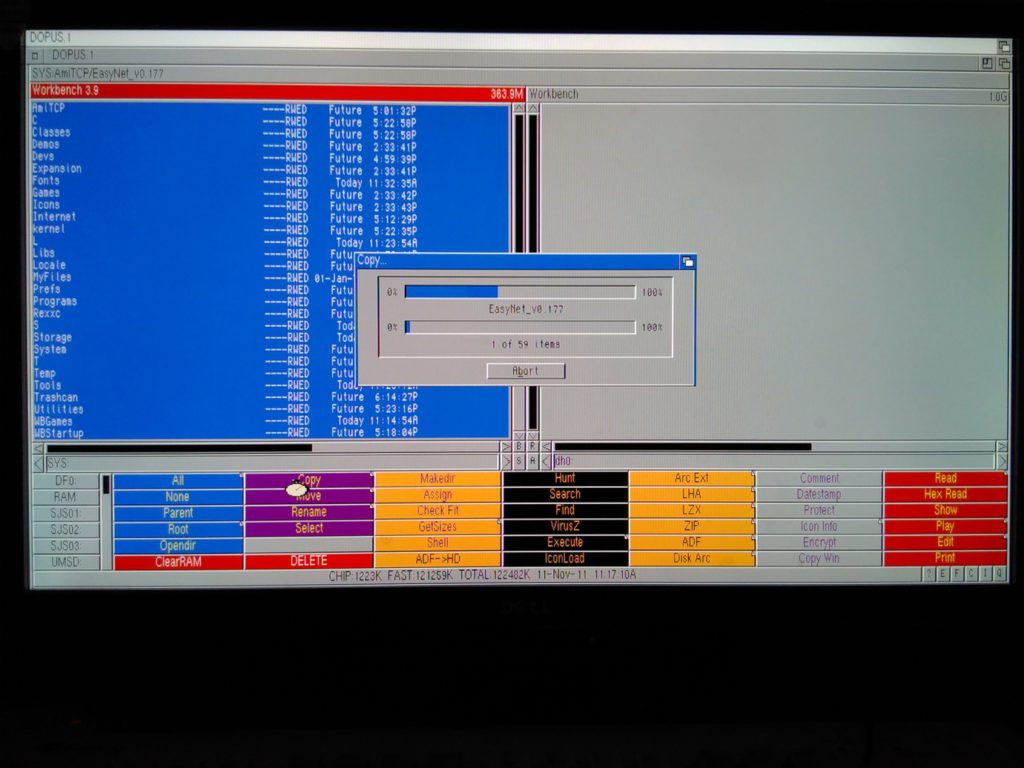
Redémarrez.
SUPPORT DES GROSSES PARTITIONS
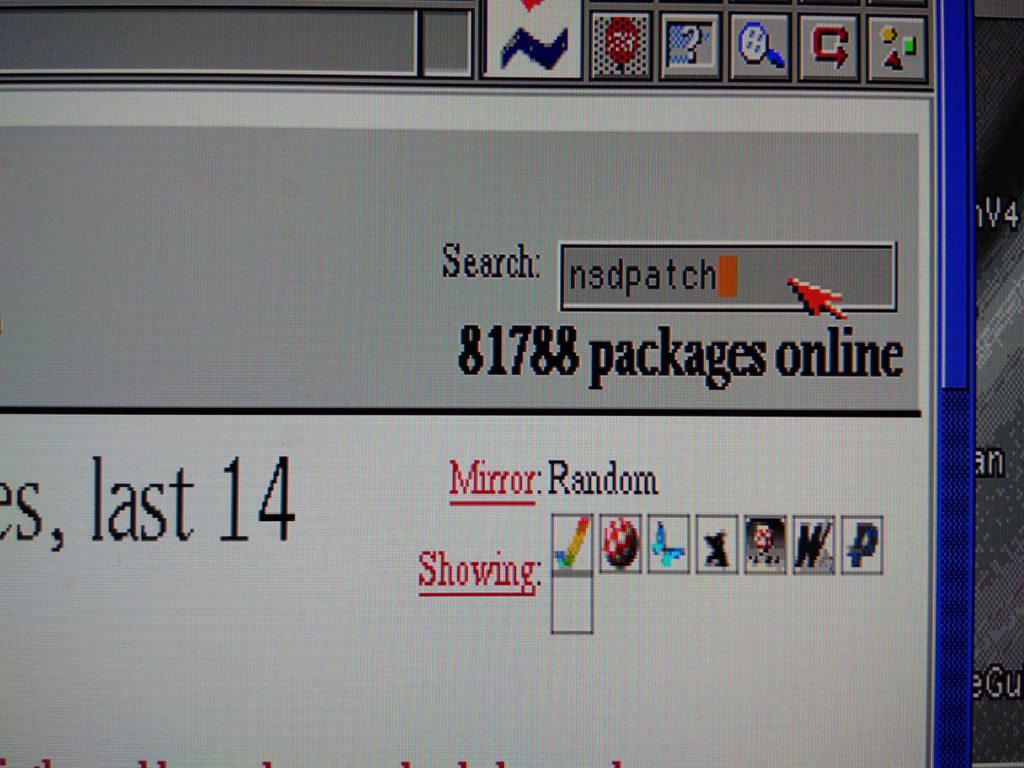
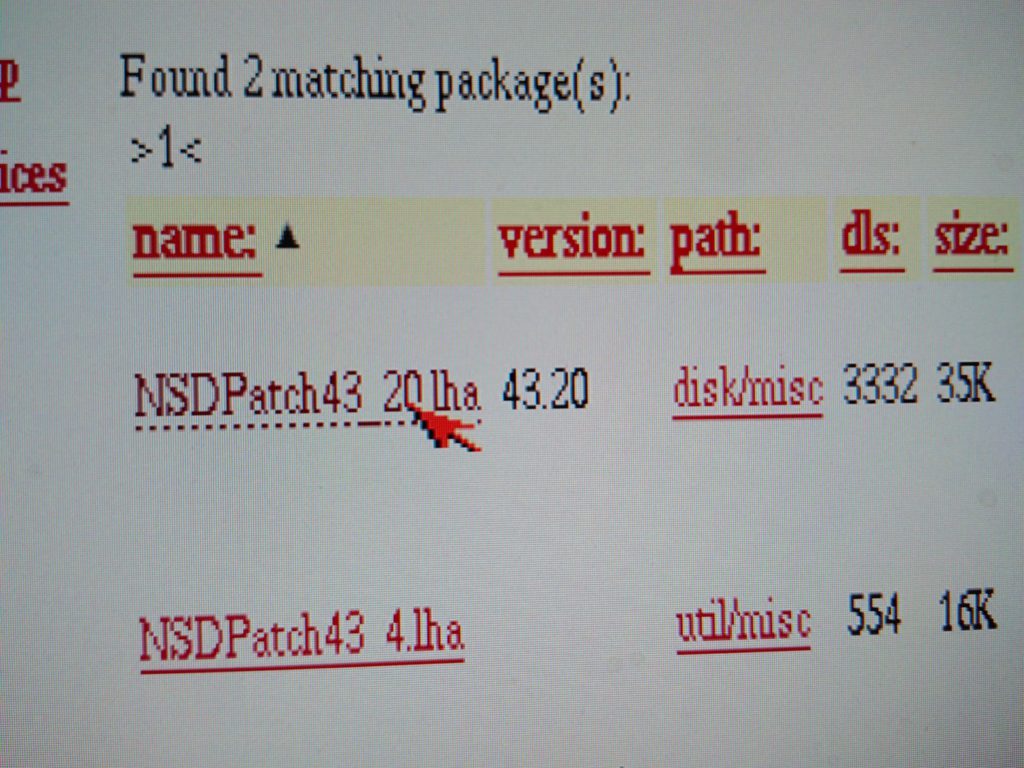
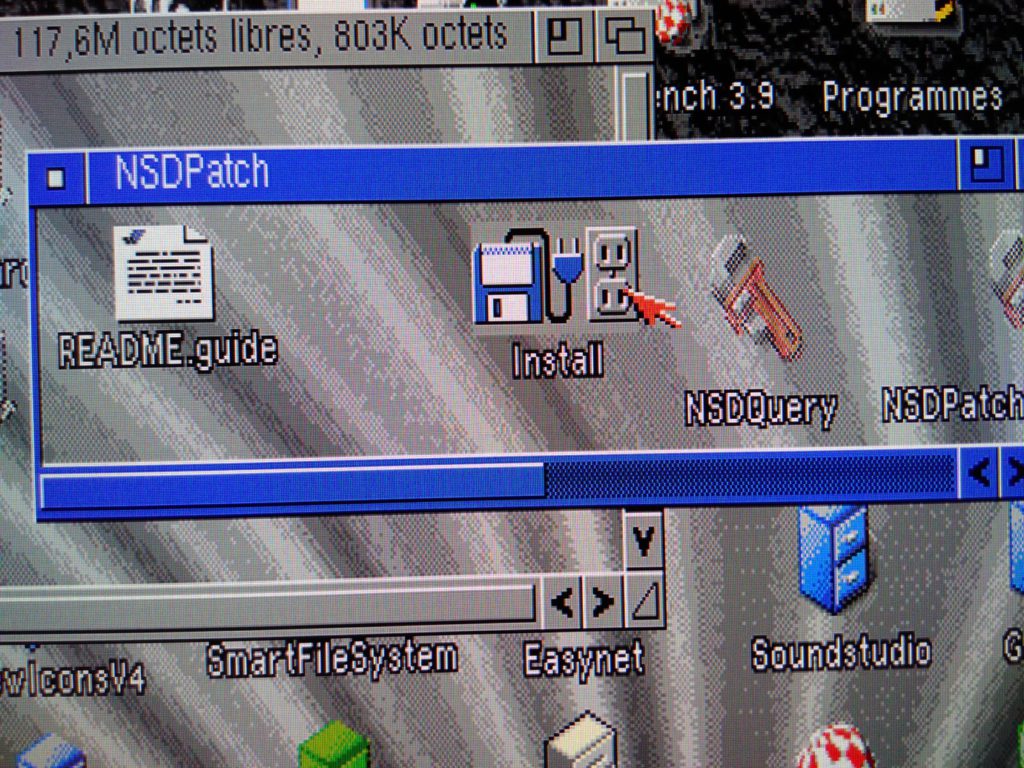
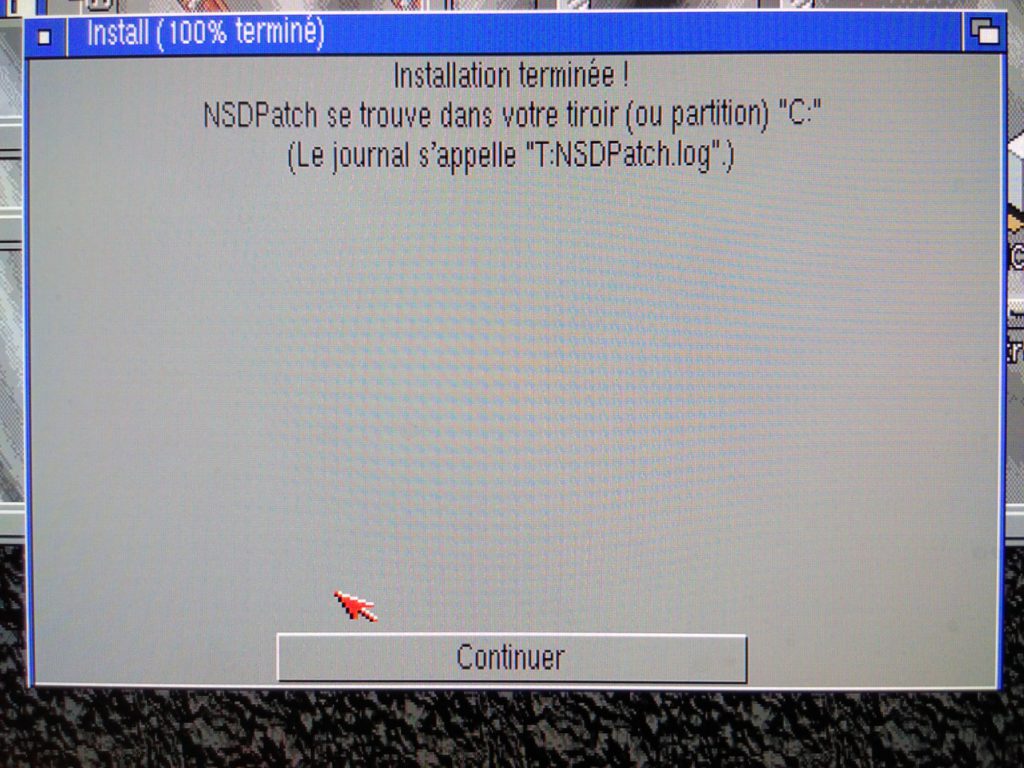
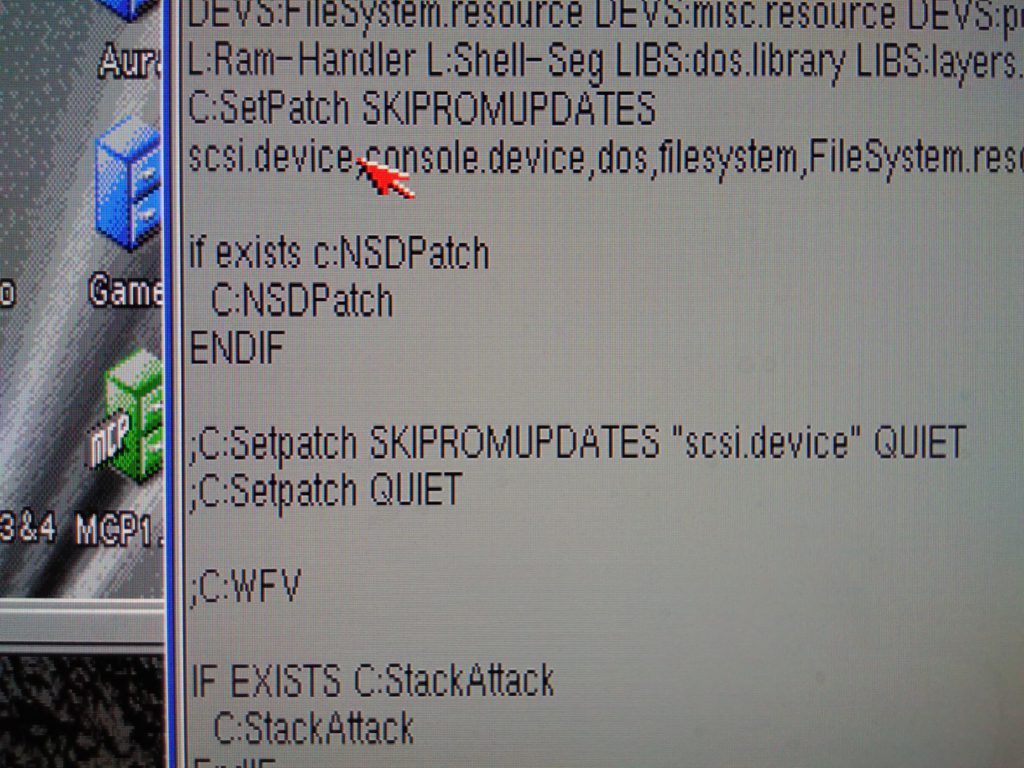
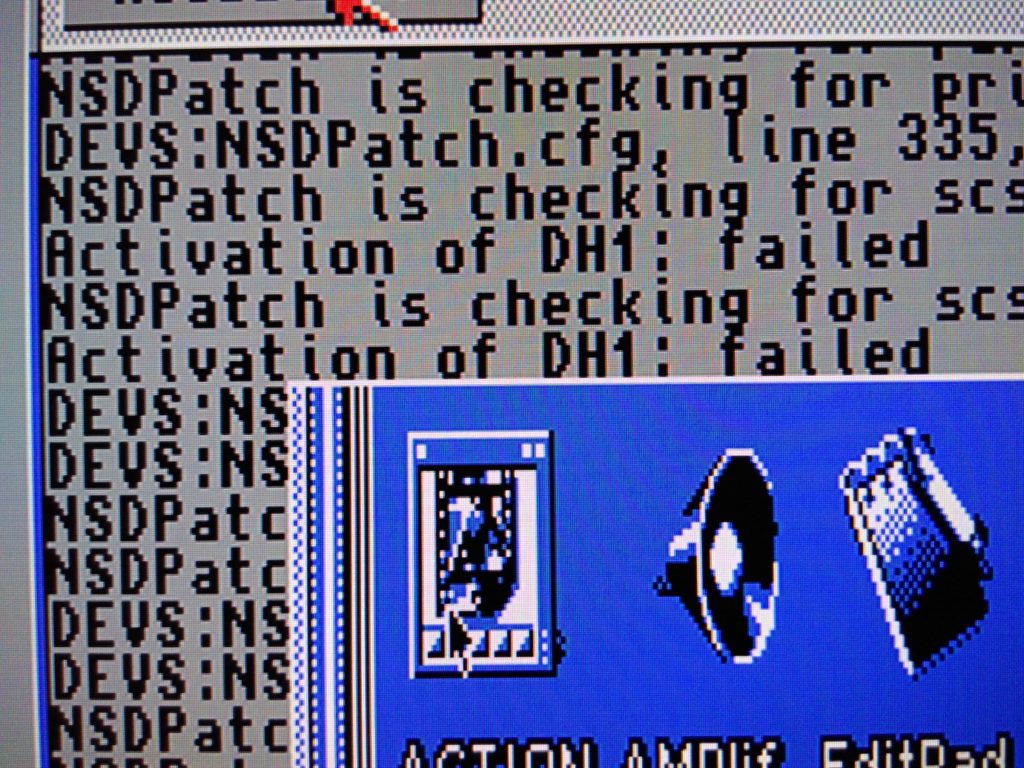
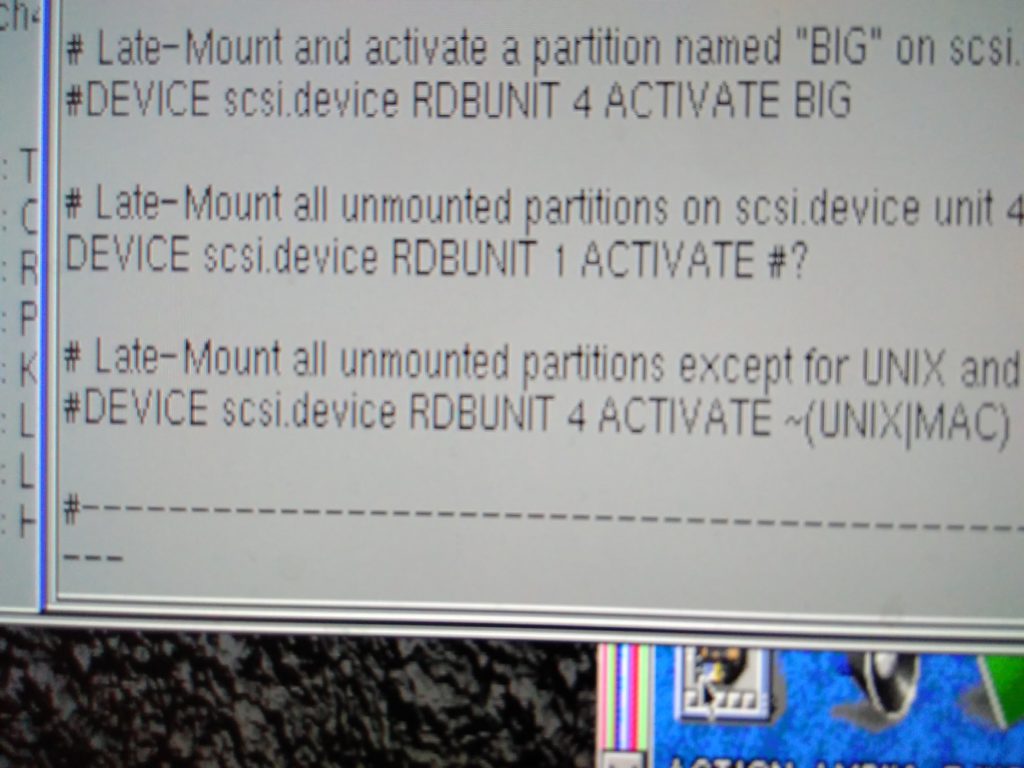
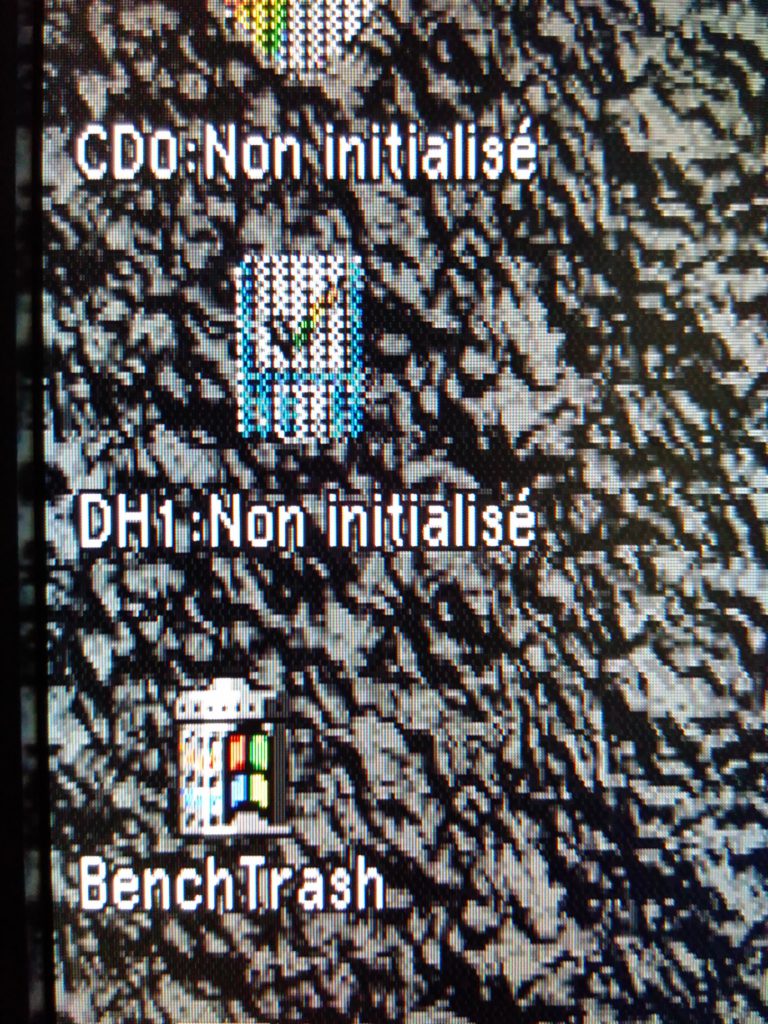
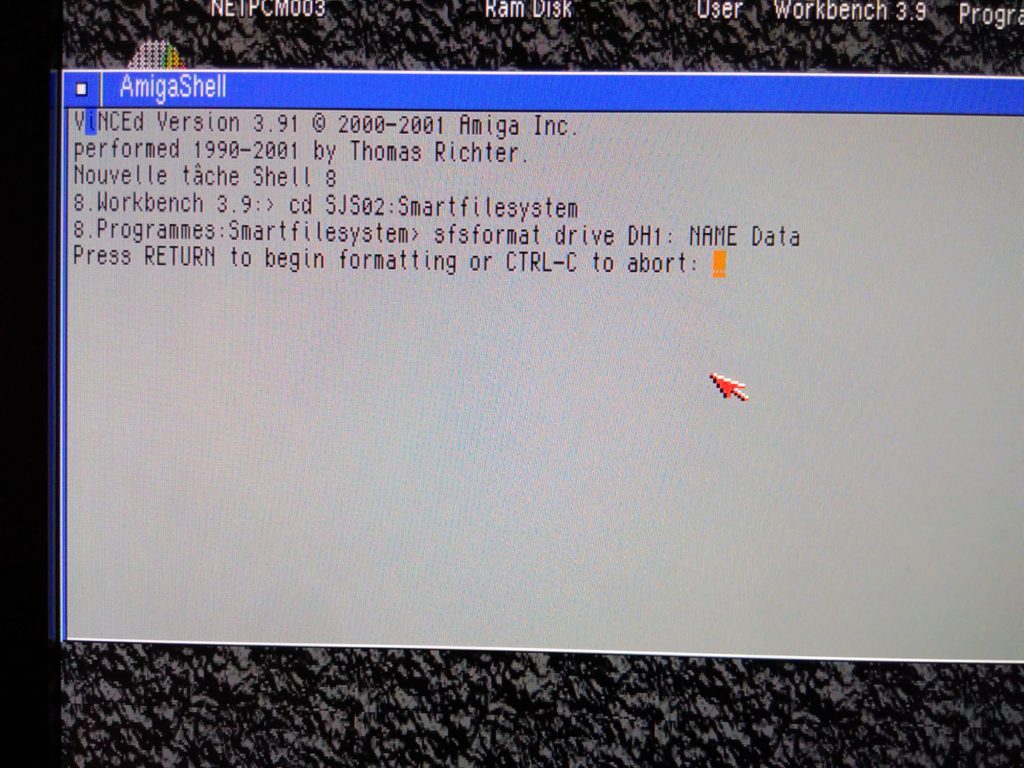
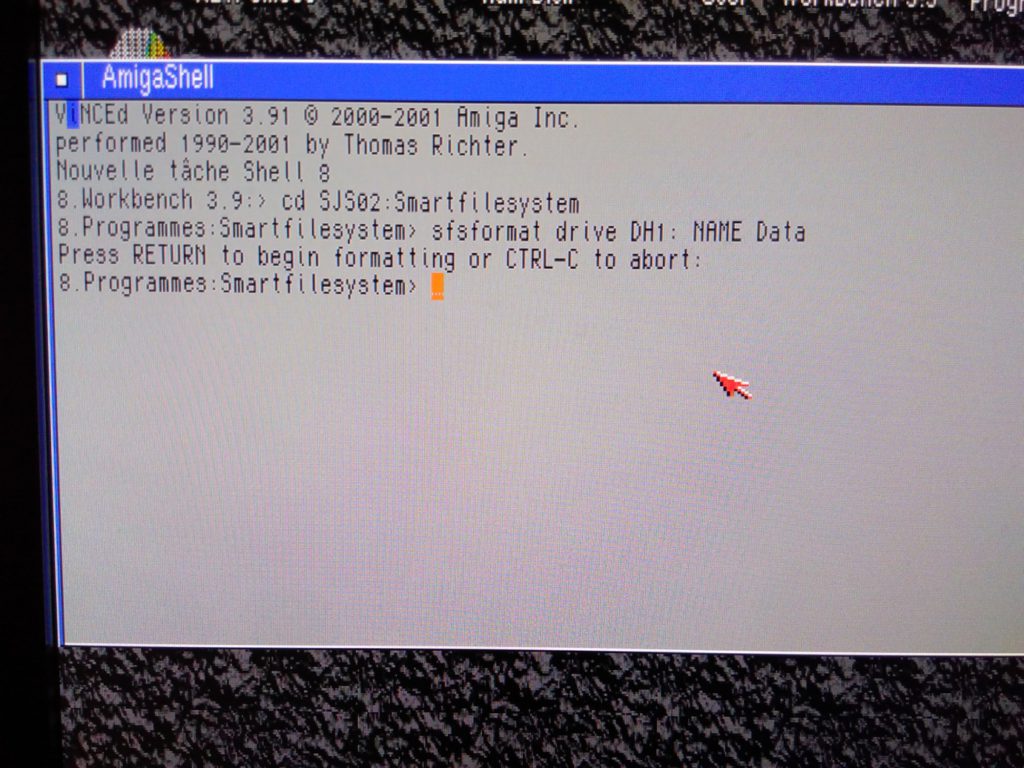
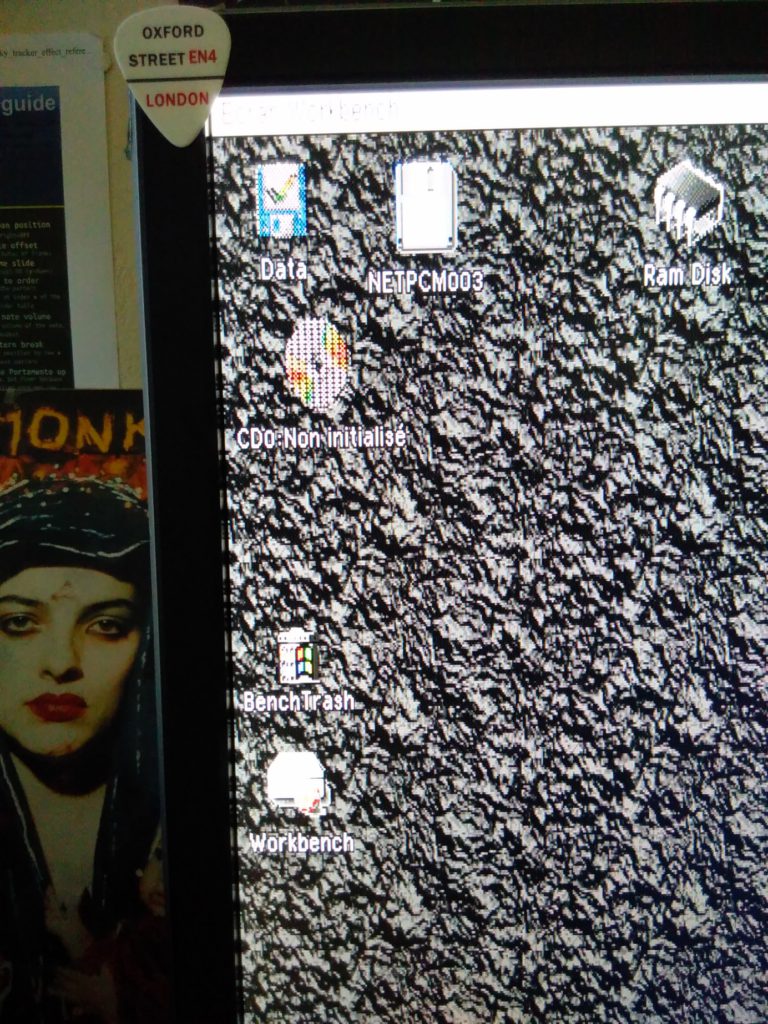
UTILISEZ LE FFS DE MANIERE SECURISEE
Comme je vous le conseille, vous devriez conserver votre première partition en FFS, pour permettre l’échange avec Linux. Vous devez utiliser la commande “disksafe” pour améliorer la sécurité du système de fichier FFS.
RESOURCES
- NSDPatch je sèche … “Activation DH1: failed” (FR) Merci aux poto sur amigaimpact qui m’ont aidé à résoudre mon problème… bête car j’avais simplement pas appuyé sur entrée en paramétrant ma partition.
- http://obligement.free.fr/articles/sfs.php
- http://aminet.net/package/disk/misc/SFS
- Une vidéo (pas de moi) :



